第二次笔记整理
----man---命令
解释:帮助指令,通过man可以查看linux中指令帮助,配置文件帮助和编程帮助等信息
man+命令
man的手册页一共有九部分
1 系统命令(echo mkdir) 用户命令的使用方法。可以使用的参数等
2 系统接口 系统调用只有系统才能执行的函数
3 函数库
4 与设备有关的信息 设备和特殊文件
5 文件 文件的格式 如:etc/passwd
6 游戏
7 系统的软件包
8 系统管理命令 多数只能root执行
9 内核
man 5 passwd 查看/etc/passwd文件的帮助
man 1 passwd 查看passwd命令的帮助
man page大概分为以下
NAME:简单命令,数据说明
SYNOPSIS: 命令语法
DESCRIPTION:详细说明
OPTION:针对简单命令说名
COMMANDS:针对软件执行时可在此软件中执行命令
EXAMPLE:一些参考的示例
man页面的快捷方式
上下建 向上/向下
pageup|pagedown 上/下一个屏幕
G|gg 调转到最上面或最下面
-----管理输入或输出----
####管理输入与输出###
*******一定要是普通用户
注:1.在输出过程中,正确输出:1,错误输出:0
2.扫描进程(ps)时,进程设备一般默认存放在/dev/pts/0(错误) 或者/dev/pts/1(zhengque)中;
3.每打开一个shell,它就有一个进程默认放在pts中;
1>登陆普通用户(右上角leg out)
2>在/etc下找passwd名字的文件使其中正确的到新建的file
find /etc -name passwd > fil
在/etc下找passwd名字的文件使其中错误的到新建的file
find /etc -name passwd 2> file
在/etc下找passwd名字的文件使其中全部到新建的file
find /etc -name passwd &> file
屏蔽错误的
find /etc -name passwd 2> /dev/null
转换路径 2>&1 file eg:显示所有正确的并把其放进file中
3>监控file:watch -n -1 cat file
4>建立(echo)helloworld 到file
echo helloworld >file
echo helloworld1 >file(注:此时后者将前者替代
5> >file 清空文件
####管通道 (|)#####
管通道 就是将前一条的输出变成后一条的输入
1>将ls要显示的文件倒入某个新文件,再用 wc -l 统计,(在硬盘中计算)
2>但上式执行效率低,可不新建直接将ls的输出直接给输入统计,(在内存中计算)
ls -a /bin/ | wc -l
3>tee 复制输出到指定位置 eg: date |tee file|wc -l
———————————vim命令模式——————
vim编辑器
1>的升级版(u的无限撤销)
(跨平台运行)
(语法高亮)
2>m+文件名
打开vim i后可以编辑 esc 退出后:wq!推出
3>m +shuzi 文件名 光标定位到第几行
4>/搜索字符 光标定位到这里 n可以在相同的几个定位处不断切换
5>:w写在硬盘:q退出vim编辑器 :! 表示强制 :ls 列出打开的所有文件 :n切换到下一个定位
:N上一个
6> dd 删除光标所在行
o 在光标所在行下方插入一行并进出输入模式
yy 复制光标所在行
P 在光标所在下一行粘贴
p 光标所在上一行粘贴
cc 剪贴
7> 批量修改字符
:%s/原有字符/替换字符 只替换每行中出现的第一个字符
:%s/原有字符/替换字符/g 替换所有
:%s/\t//g 全文的tab键替去掉,\t 表示tab键
:%s/^\ *//g 全文行首的空格去掉,"^\ *"表示行首的空格
:%s/^\#\ */#/g#把全文#后的空格去掉
8>###6.vim的分屏功能###
ctrl+w s ###上下分屏
ctrl+w v###左右分屏
ctrl+w c###关闭光标所在屏幕
ctrl+w 上下
###光标移动到指定屏幕
:sp file##同时编辑当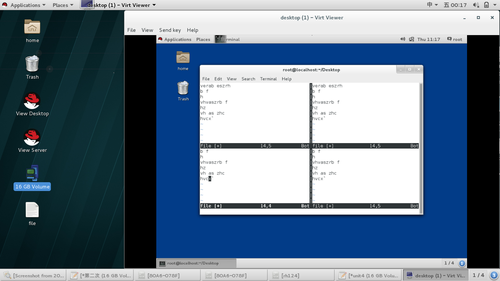 前文件和file2
前文件和file2
####vim光标移动#####
在命令模式下
:数字##移动到指定的行
G##文件最后一行
gg##文件第一行
原文地址:http://12472896.blog.51cto.com/12462896/1891643